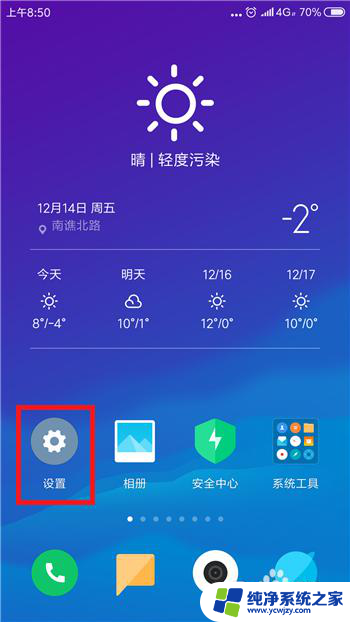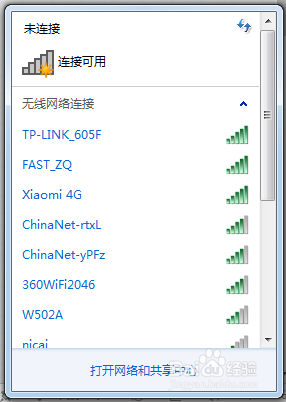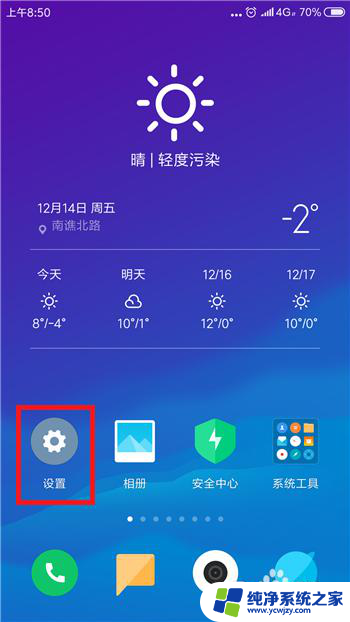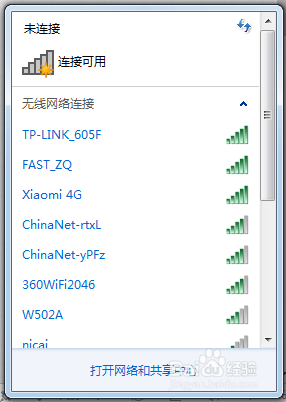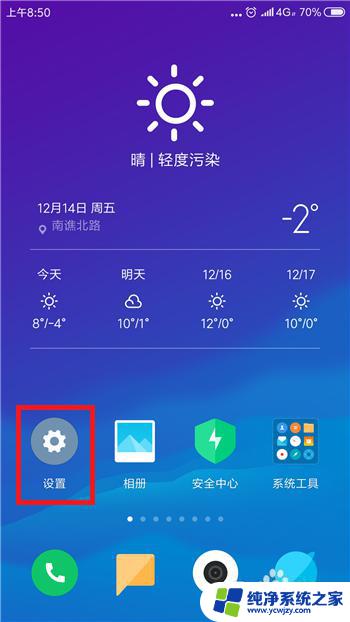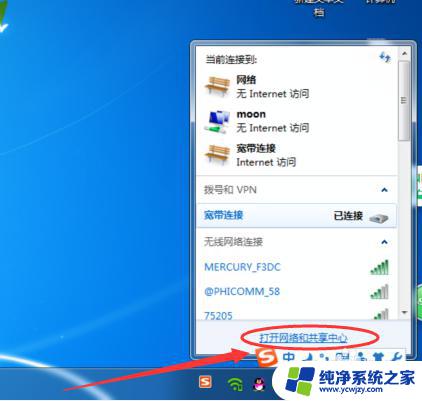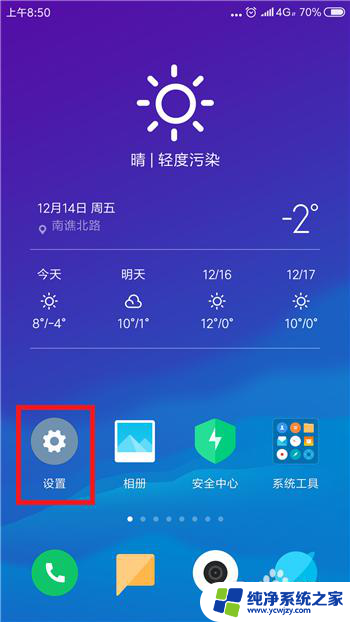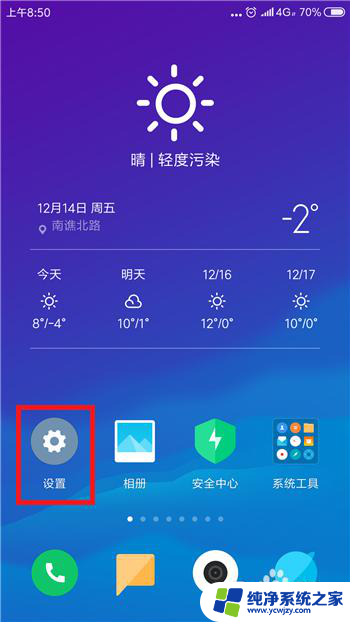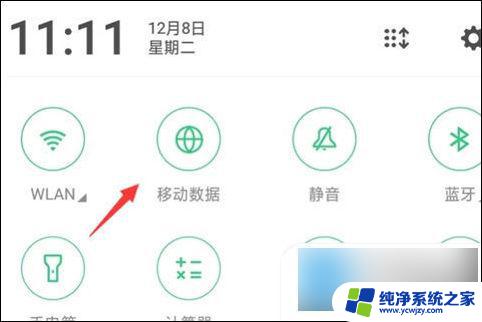电脑不显示手机热点怎么办 电脑无法显示手机热点的解决方案
更新时间:2023-10-11 10:03:35作者:yang
电脑不显示手机热点怎么办,在现代社会中电脑已经成为人们生活中不可或缺的工具之一,有时我们可能会遇到一些问题,比如无法在电脑上找到手机的热点。这种情况下,我们就需要寻找解决方案来解决这个问题。本文将为大家介绍一些解决电脑无法显示手机热点的方法,帮助大家顺利连接网络,享受便捷的上网体验。无论是出差、旅行还是日常使用,这些解决方案都能帮助我们解决这个烦恼。
电脑搜不到手机热点怎么解决?具体步骤如下:
1.首先在手机桌面上选择红色方框中的“设置”功能;
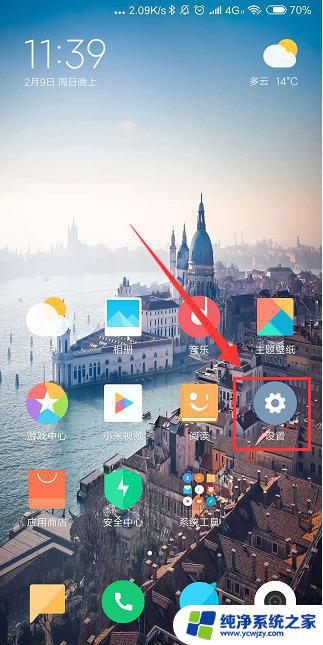
2.之后选择红色方框中的“个人热点”;

3.然后选择红色方框中的“设置WLAN热点”功能;
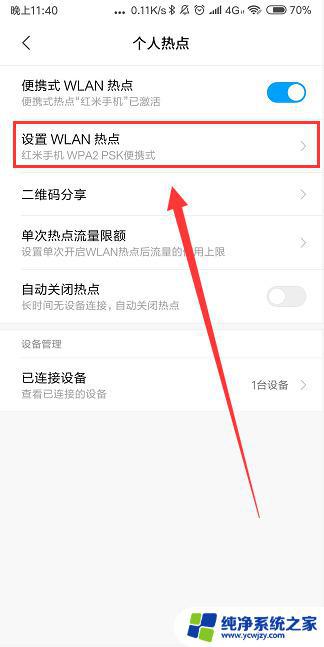
4.之后选择“AP频段”功能;
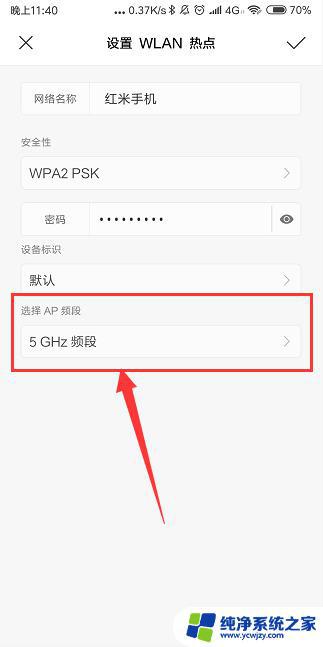
5.然后将AP频段选择为2.4;
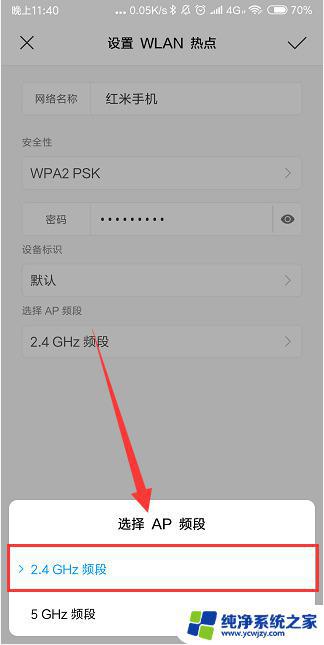
6.最后保存即可;
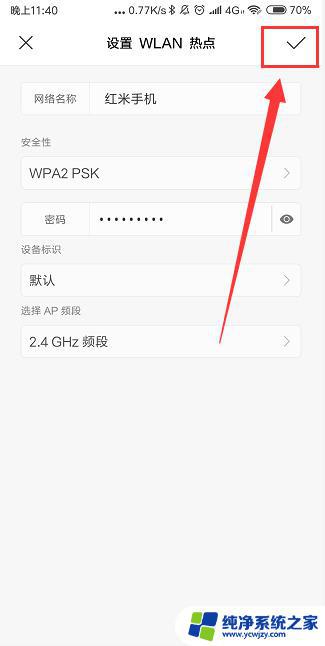
7.之后即可让电脑搜索并连接到手机热点上。
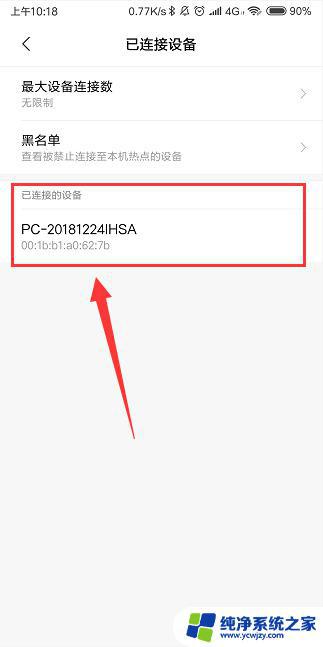
以上是电脑无法显示手机热点的解决方案,如果你遇到这种情况,可以按照小编提供的步骤进行操作,解决起来非常简单和快速。